发布时间:2023-08-19 10: 00: 00
Boris Mocha Pro是一款强大的视觉效果插件,专注于高级运动跟踪和遮罩技术,广泛应用于影视后期制作。它为视频编辑人员提供了强大的工具和功能,使得在Final Cut Pro中添加复杂的视觉效果和特效变得更加简单。本文将介绍Boris Mocha Pro如何在Final Cut Pro中使用的方法,帮助您充分发挥该插件的威力,实现更出色的视觉效果。
一、Boris Mocha Pro如何在Final Cut Pro中使用
1、 首先,确保您已经安装了Boris Mocha Pro插件,并且集成到了Final Cut Pro中。若还未安装,请前往Boris FX中文官网下载并购买该插件,然后按照官方指南进行安装和集成。
2、 导入素材和创建剪辑
在开始之前,将需要应用Boris Mocha Pro效果的视频素材导入到Final Cut Pro中。您可以将素材拖拽到媒体库中,然后将其拖拽到时间线上。接着,在时间线上创建一个新的剪辑,用于应用Boris Mocha Pro效果。
3、 打开Boris Mocha Pro
选中刚才创建的剪辑,在Final Cut Pro界面的顶部菜单中选择"效果",然后点击"Boris FX",再选择"Mocha Pro"插件。这将在Final Cut Pro界面中打开Boris Mocha Pro界面。
4、进行运动跟踪
在Boris Mocha Pro界面中,您将看到视频素材,并且可以使用跟踪器(Tracker)来跟踪目标物体的运动。首先,选择一个适当的跟踪器位置,通常是在需要添加效果或遮罩的物体附近。然后,点击"Track Forward"按钮,让Boris Mocha Pro自动跟踪目标物体的运动。
5、修正跟踪错误
虽然Boris Mocha Pro的跟踪功能非常强大,但有时候可能会出现一些跟踪错误,比如目标物体突然遮挡或者运动不连续等情况。在这种情况下,您可以手动调整跟踪器的位置,或者添加额外的跟踪点来修正跟踪错误。
6、创建遮罩和效果
当跟踪完成后,您可以在Boris Mocha Pro中创建一个遮罩(Mask),用于指定需要添加效果或者遮罩的区域。您可以使用矩形、椭圆、或者自由绘制等工具来创建遮罩。此外,Boris Mocha Pro还提供了各种效果和特效,您可以在这一步骤中添加到目标物体上。
7、导出效果
当遮罩和效果创建好后,在Boris Mocha Pro界面中点击"Apply"按钮,将效果应用到视频素材上。然后关闭Boris Mocha Pro界面,回到Final Cut Pro界面,您将看到效果已经应用到了选定的剪辑上。
8、调整效果
回到时间线,您可以对应用的效果进行进一步调整和修饰,以满足您的需求。您可以调整效果的不透明度、模糊程度、颜色等参数,使得效果与视频素材更好地融合。
二、在Final Cut Pro中使用Boris Mocha Pro的注意事项和技巧
Mocha Pro在Final Cut Pro中的运行可能会占用较大的计算资源,因此,在执行复杂的特效操作时,建议关闭其他不需要的程序,以保证电脑的运行性能。
由于Mocha Pro是一个全面的视觉特效插件,因此,它拥有大量的功能和设置。对于初次使用的人来说,可能会感到一些困扰。但别担心,Mocha Pro官方提供了丰富的教程和帮助文档,你可以通过学习这些资料来快速上手。
在使用Mocha Pro进行特效操作时,不要忘了保存你的工作。虽然Mocha Pro在大多数情况下都能够稳定运行,但是,在进行大量操作或者电脑资源紧张的情况下,可能会出现意外情况。因此,经常保存工作是一个好习惯。
总的来说,Boris Mocha Pro在Final Cut Pro中的应用,为视频制作提供了强大的视觉特效工具。只要你熟悉并掌握了Mocha Pro的使用方法,你将能够轻松创作出富有创意和专业感的视频作品。
通过以上步骤,你应该学会Boris Mocha Pro如何在Final Cut Pro中使用,实现高级的运动跟踪和特效合成。不仅可以为视频素材添加各种视觉效果,还可以实现对运动物体的遮挡和修复等复杂操作。让我们充分发挥创意,利用Boris Mocha Pro插件,创造出更加引人注目的视频作品吧!
展开阅读全文
︾
读者也喜欢这些内容:

mocha pro怎么导入视频 mocha怎么导出到ae
在现代影视制作中,视觉效果和镜头跟踪技术的应用已成为必不可少的环节。Mocha Pro是一款专业的平面跟踪和视觉效果软件,广泛应用于影视后期制作中。它提供了强大的镜头跟踪、稳定化、去除物体等功能,帮助制作人员实现复杂的视觉效果。而Sapphire作为一套知名的视觉效果插件,经常与Mocha Pro结合使用,以提升效果质量。本文将详细探讨“mocha pro怎么导入视频 mocha怎么导出到ae”的操作步骤,并分析Mocha Pro与Mocha的区别。...
阅读全文 >

mocha如何导入视频文件?mocha导入视频后画面太大怎么解决?
在影视后期制作中,mocha作为一款强大的镜头跟踪和动作跟踪工具,被广泛应用于各种特效制作和视频编辑工作。然而,许多用户在使用mocha时,常常会遇到一些问题,比如如何导入视频文件,以及导入视频后画面太大该怎么解决。本文将详细介绍这些问题,并探讨mocha支持哪些宿主程序,以帮助用户更好地掌握这款工具的使用方法。...
阅读全文 >
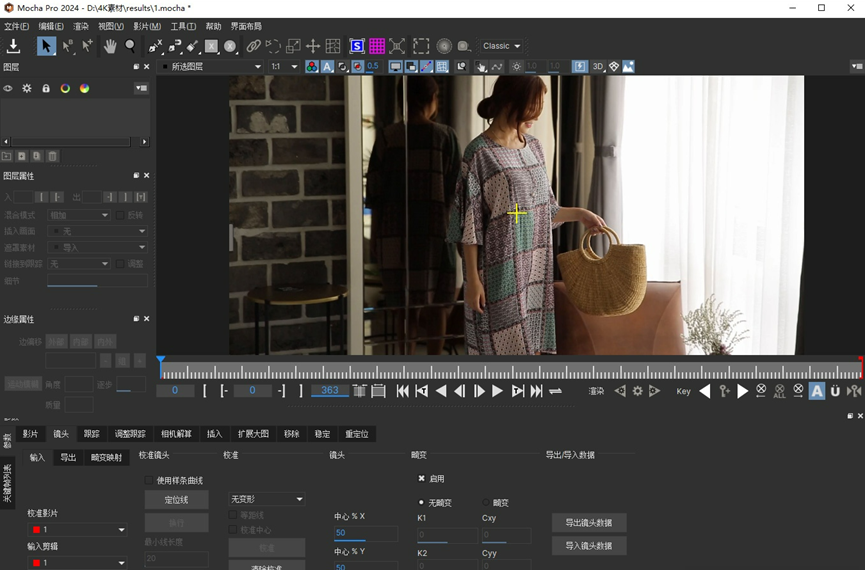
mochapro闪退是什么原因如何解决mochapro闪退问题
对于从事视频后期和特效制作的专业人士而言,mochapro无疑是他们工具箱中的宝贵资产。它以强大的功能和高效的工作流受到广泛欢迎,然而,频繁的闪退问题却让许多用户感到困扰。本文将探讨导致mochapro闪退的常见原因,并详细介绍解决这一问题的方法及预防措施,旨在帮助用户更平稳、高效地运用这一专业工具,进一步提升工作质量和效率。...
阅读全文 >

bcc和蓝宝石插件哪个好用?有哪些值得推荐的PR插件?
在当今这个视觉效果愈发成为视频制作不可或缺元素的时代,选择合适的后期制作插件成了每一位视频制作人员和特效设计师的重要任务。BCC(Boris Continuum Complete)和蓝宝石(Sapphire)插件作为业界知名的后期特效工具,它们各自拥有的独特功能和应用领域,让许多从业者面临选择的难题。同时,Adobe Premiere Pro(简称PR)作为视频编辑的标准工具,对插件的需求也日益增长,本文将深入探讨bcc和蓝宝石插件哪个好用,有哪些值得推荐的PR插件,旨在为广大影视制作人员提供实用的参考信息。...
阅读全文 >